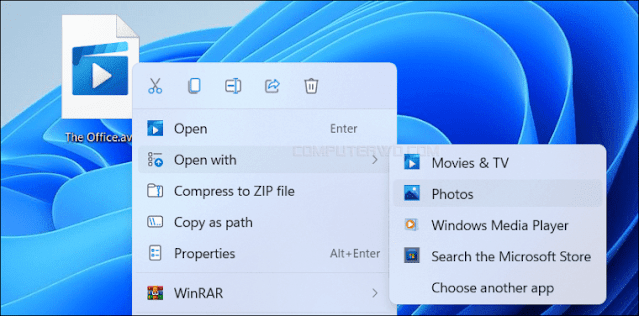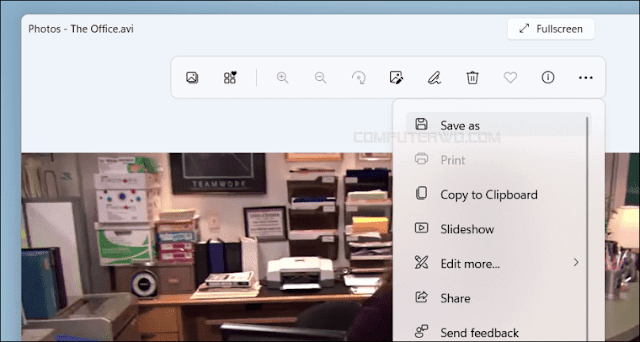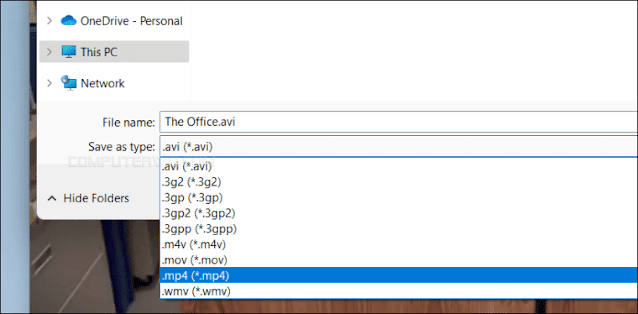تحويل صيغة أي فيديو بدون برامج أو مواقع في ويندوز 11
من الحقائق المسلم بها أنه لا توجد صيغة واحدة لكل الملفات، في حالة ملفات الفيديو على سبيل المثال، هناك عشرات من الصيغ المختلفة التي يتم بها تنسيق محتوى الفيديو ويرجع ذلك إلى التركيبات المختلفة لأنظمة التشغيل، لذلك تجد أحيانًا فيديوهات تشتغل بشكل طبيعي على نظام ويندوز ولكن عند محاولة عرضها على نظام آخر وليكن macOS يظهر خطأ. بالطبع السيناريوهات المشابهة كثيرة جدًا لكن الحل واحد: تحويل صيغة الفيديو، فإن كانت الصيغة الحالية MP4 يمكنك تحويلها إلى AVI أو العكس. وفي حين وجود برامج وأدوات لا تحصى تقوم بتلك المهمة، إلا أن نظام ويندوز يحتوي بالفعل على خاصية تتيح تغيير صيغة أي فيديو، بدون تثبيت برامج او مواقع. إليك كيفية استخدامها.
هناك بالفعل أشياء مذهلة كثيرة يمكنك فعلها على ويندوز بدون برامج وقد سبق لنا استعراضها على موقع عالم الكمبيوتر، لكن أحدث ما قمنا بإكتشافه هو أن تطبيق Photos الافتراضي لعرض الصور في ويندوز 11 لديه القدرة على تشغيل مقاطع الفيديو وحفظها بصيغة مختلفة عن الصيغة الأصلية، وخلال اختبارنا للميزة أتضح أن تحويل الصيغ بهذه الطريقة تؤدي لنفس النتيجة التي حصلنا عليها باستخدام البرامج الخارجية. ولكن المشكلة أن عدد الصيغ المسموح بالتحويل إليها أو منها قليل إلى حدٍ ما، ففي الوقت الحالي يدعم تطبيق Photos فقط الصيغ الآتية:
- AVI
- 3G2
- 3GP
- 3GP2
- 3GPP
- M4V
- MOV
- MP4
- WMV
إذا كان لديك أي فيديو بالصيغ المذكورة سابقًا وتريد تحويله إلى صيغة أخرى، فكل ما عليك هو تحديد الملف ثم الضغط كليك يمين فوقه، بعدها مرّر مؤشر الماوس فوق خيار "Open with" وحدد من القائمة المنسدلة تطبيق "Photos". ولكن في حال عدم ظهور تطبيق Photos في القائمة المنسدلة اضغط على خيار "Choose another app" وحدد التطبيق من النافذة المنبثقة التي ستظهر أمامك.
بمجرد اختيار Save as ستظهر نافذة Browse المعتادة حيث تقوم بتحديد مكان حفظ الفيديو بالصيغة الجديدة على جهازك، وبعد تحديد المكان اضغط على قائمة Save as type وحددّ الصيغة التي تريد تحويل الفيديو إليها، فلو كان الفيديو بصيغة AVI يمكنك اختيار WMV أو MP4 أو ايًا من صيغ الفيديو المدرجة في القائمة. بعد ذلك اضغط Save.
يستغرق الأمر قرابة دقيقة وربما أقل حتى ينتهي تطبيق Photos من عملية تحويل صيغة الفيديو، ولكن بمجرد ان تنتهي ستحصل على نسخة جديدة (منفصلة) عن الفيديو الأصلي بالصيغة التي حددتها مسبقًا ويمكنك تشغيل الفيديو بكل سهولة على الأجهزة الأخرى الداعمة لهذه الصيغة.